Kako resetirati BIOS: neke od najčešćih metoda
Nije tajna da je u nekim slučajevima potrebno resetirati BIOS kako bi se vratio operabilnost računalnog sustava. Ova tehnika vam omogućuje da uklonite mnoge probleme s hardverom koji nisu riješeni Windows alatima i alatima. Slijedi nekoliko osnovnih načina da to učinite bez ikakvih problema. Razmotrite i softverske i fizičke metode za izvođenje resetiranja parametara primarnog sustava.
Zašto trebate resetirati BIOS?
Vrlo često postoje situacije u kojima se amateri uvlače u postavke sustava i postavljaju takve parametre, koji tada ne samo da instalirana oprema ne radi ili ne radi ispravno, ali se operativni sustav ne pokreće.
Često se mogu naći i situacije kada se lozinka unosi putem primarnog sustava, što nema nikakve veze s postavkama operacijskog sustava. Ponekad je potrebno resetirati postavke na tvorničke postavke čak i ako korisnik primijeti da je cijeli računalni sustav iznimno nestabilan (stalno se ruši, izvodi se spontano ponovno pokretanje, itd.). U nekim slučajevima, ovaj pristup vam čak omogućuje da vratite OS boot, ako su uočeni problemi pri pokretanju zbog greške hardvera.
Kako resetirati BIOS: standardna metoda
Općenito, ne postoji ništa posebno teško pri resetiranju parametara na tvorničke postavke. Kako resetirati postavke BIOS-a? Ne postoji ništa lakše.
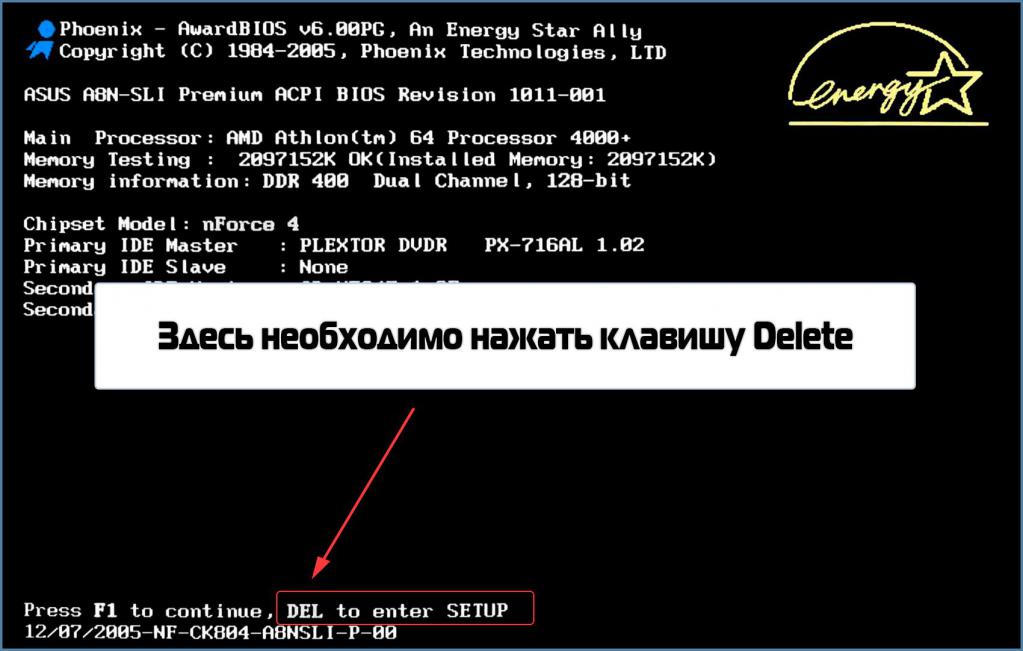
Kada uključite uređaj računala, morate unijeti sam primarni sustav pomoću tipki koje će biti prikazane na početnom zaslonu, a zatim prijeđite na točku vraćanja na početnu stranicu. Može se nazvati drugačije, ali najčešće je to parametar Učitavanje zadanih postavki ili nešto slično. Nakon aktiviranja, sustav će izdati upozorenje za potvrdu resetiranja, koje morate prihvatiti pritiskom na tipku Y (Da).
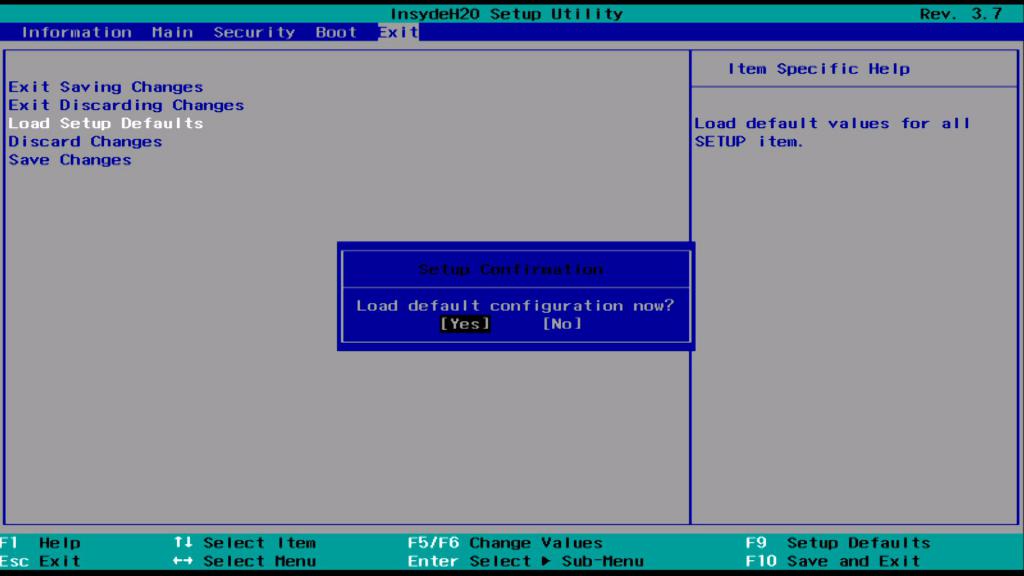
U nekim verzijama primarnog sustava takva stavka može biti prisutna u izlaznom izborniku (Izlaz).
Koristeći skakače na matičnoj ploči
Pitanje kako resetirati BIOS može se riješiti i fizičkim uplitanjem u punjenje stacionarnog računala (na prijenosnicima se predložene radnje obično ne primjenjuju).

Ovdje, u blizini baterije, možete pronaći poseban skakač ili tzv. Skakač, koji je obično označen kao CLRTC, Clear CMOS ili sličan naziv. Položaj u kojem je instaliran odgovoran je za promjenu načina rada matične ploče i vraćanje postavki samog sustava primarnog ulaza / izlaza. Kako vratiti BIOS postavke na standardne? Ako postoje tri kontakta na ploči, potrebno je postaviti kratkospojnik na drugo mjesto, ako je samo dva - koristiti dodatni džamper s drugog mjesta na matičnoj ploči da biste ih zatvorili. Naravno, sve radnje moraju biti izvedene s isključenim računalnim terminalom. Nakon toga, pitanje kako resetirati BIOS podrazumijeva dugi pritisak na gumb napajanja (približno deset sekundi). Računalo se, naravno, neće uključiti, ali vam je zajamčeno da resetirate primarne postavke sustava. Zatim spojite kratkospojnik u početni položaj (i uklonite dodatni kratkospojnik, ako je instaliran) i uključite terminal.
Resetirajte tako da uklonite CMOS bateriju
Još jedna tehnika koja je vrlo lako riješiti problem kako resetirati BIOS je privremeno ukloniti CMOS bateriju iz utora na matičnoj ploči.

Pauza između povlačenja i ponovnog umetanja je oko deset do petnaest minuta. Ali ovdje morate biti vrlo oprezni, jer na nekim modelima matičnih ploča baterija se ne može ukloniti.
Korištenje uslužnog programa Debug
Konačno, problem kako resetirati BIOS na računalu sa sustavom Windows na ploči može se riješiti pomoću malog uslužnog programa Debug, koji je ugrađeni alat samog operativnog sustava.
Da biste ga pokrenuli, morate koristiti poziv "Run" u izborniku, gdje unesete naredbu s istim imenom kao i alat. Nakon početka, pojavit će se crni prozor koji ne izgleda kao naredbena konzola. Ovdje će ulazni parametri ovisiti isključivo o tome koja verzija i koji je proizvođač instaliran u računalni sustav.
Na primjer, O 70 FF, O 71 FF i Q vrijednosti se stalno unose za primarne sustave Phoenixa, O 70 17, O 73 17 i Q parametri se unose za AMI ili sustave nagrađivanja. na primjer, pomoću resursa razvojnog programera na mreži (proizvođača). Ako unesete netočne vrijednosti, može ili ne dati nikakav učinak ili će cijeli sustav dovesti u potpuno neupotrebljivo stanje.
Dodatne mjere
U nekim slučajevima, kada je to iznimno potrebno, možete izvršiti resetiranje tako da instalirate ažurirani firmver koji ne nasljeđuje postavke prethodne verzije.
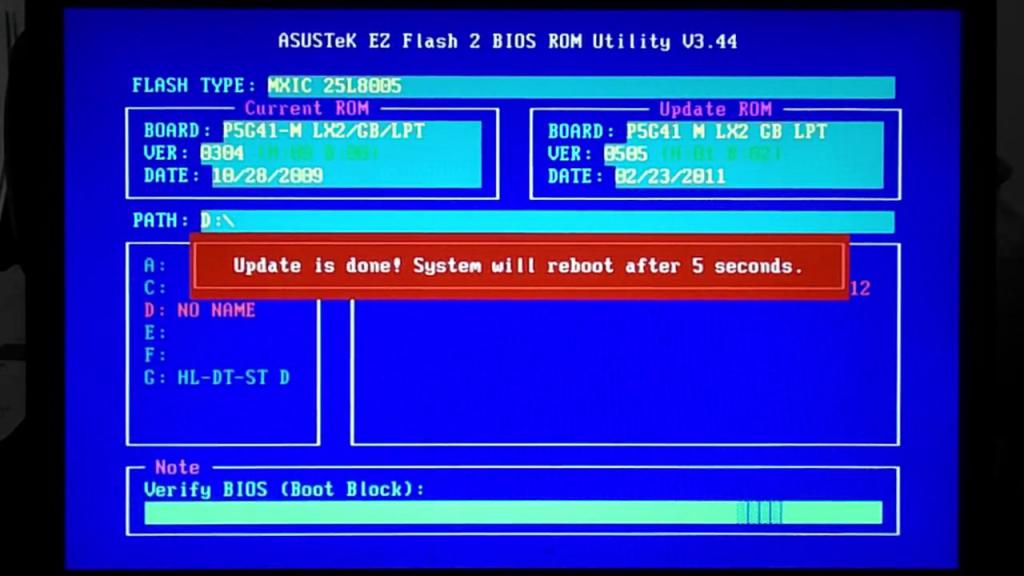
Istina, radiš takve stvari bez znanja o zamršenosti treperi se ne preporuča običnim korisnicima, a onda će i sam čip s primarnim sustavom, a možda čak i cijela matična ploča, morati biti promijenjen. Zato budite oprezni.
rezultati
Ako iz svega navedenog izvučete neke zaključke, preporuča se resetirati postavke i parametre BIOS-a putem opcija primarnog sustava. Za stacionarne stezaljke, nuliranje se može koristiti privremenim uklanjanjem baterije. S skakačima, također, ne znajući bit pitanja, trebali biste biti oprezni, inače ćete zatvoriti pogrešne kontakte, a matična ploča, kako kažu, "će letjeti".